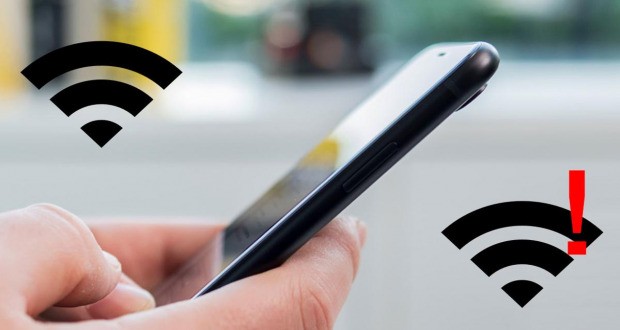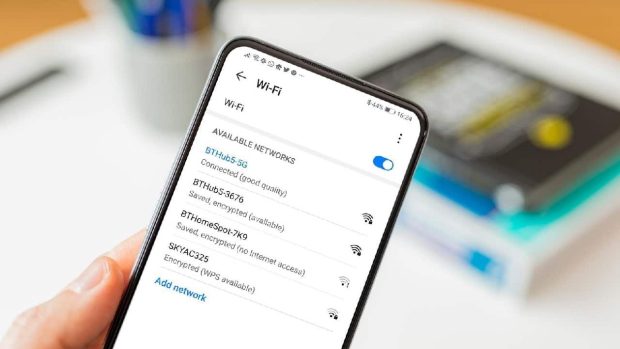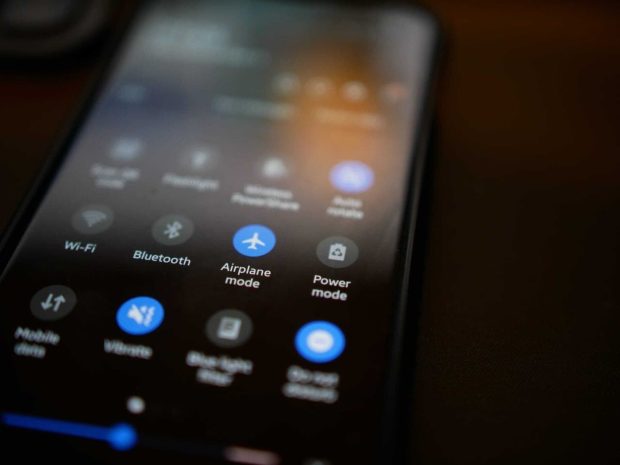اگر تلفن همراه شما بهطور دائم از اتصال Wi-Fi قطع میشود، این مطلب با آموزش رفع مشکل اتصال وای فای در اندروید به شما در حل این مسئله کمک میکند.
علیرغم پیشرفتهای قابل توجه در فناوری در طول سالها، روبهرو شدن گوشیهای هوشمند با مشکلات آزاردهنده همچنان پابرجاست. یکی از رایجترین مشکلاتی که کاربران گوشیهای اندرویدی با آنها مواجه هستند، مشکل عدم اتصال گوشی به وای فای است.
از آنجایی که در عصر حاضر اینترنت به یکی از مهمترین بخشهای زندگی هر فردی تبدیل شده، موضوع اتصال بدون دردسر و دسترسی آسان به اینترنت از اهمیت بسیاری برخوردار است. با این وجود، کاربران ممکن است با مشکل اتصال وای فای در اندروید و گوشیهای اندرویدی مواجه شوند.
لحظهی حساسی را تصور کنید که برای انجام کار بانکی، تماسهایی مانند تماس با مراکز درمانی و برقراری ارتباط ضروری با عزیزان خود دسترسی شما به اینترنت قطع شود. چه احساسی خواهید داشت؟ این قطعا یکی از کلافهکنندهترین مشکلات خواهد بود که باید به دنبال رفع آن باشید.
ازجمله مشکلات مربوط به وای فای میتوان به قطع غیرمنتظره دستگاهها، ناشناخته شدن شبکههای WiFi یا مواجهه با سرعت پایین اشاره کرد. خوشبختانه، این چالشها معمولاً میتوانند به راحتی و با برقراری تنظیمات مناسب برطرف شوند.
در چارچوب این راهنمای جامع، ما طیف وسیعی از مشکلات رایج WiFi در گوشی های اندرویدی را همراه با راه حلهای مربوطه جمعآوری کردهایم که شما با دسترسی به تنظیمات دستگاه تلفن همراه خود، میتوانید مشکل اتصال وای فای در اندروید خود را بهراحتی برطرف سازید.
مشکلات رایج وای فای در گوشی اندرویدی و راهحلهای پیشنهادی برای رفع آنها
1. سرعت پایین وای فای
یکی از رایجترین مشکلاتی که کاربران با آن مواجه میشوند، مشکل قدیمی وایفای کند است. این مشکل معمولاً از دو علت متمایز ناشی میشود. دلیل اول این است که دستگاه تلفن همراه شما احتمالاً درگیر فعالیتهای پسزمینه مانند بهروزرسانی برنامهها یا انتقال فایلها به فضای ابری باشد. احتمال دوم این است که فاصله شما تا روتر بیشاز حد زیاد است یا موانع متعددی مسیر سیگنال بین مکان فعلی شما و دستگاه را مختل میکند.
برای رفع مشکل اول، یک بررسی ساده در گوگل پلی و برنامههای مبتنی بر فضای ابری مانند Drive، Google Photos یا Dropbox میتواند راهحلهایی را ارائه دهد. همچنین به دنبال منابع آپلودهای مداوم در پس زمینه بگردید. اگر برای مدتی از وایفای دور بوده باشید، ممکن است این اتفاق بیفتد، زیرا این برنامهها معمولاً پس از شناسایی شبکه WiFi بهروزرسانی میشوند.
اگر مشکل از اینجا بود، راهحل این است که همگامسازی را متوقف کرده یا تا کامل شدن آن صبر کنید. اما زمانی که این موضوع مربوط به فعالیتهای پسزمینه نبود، ممکن است که پوشش WiFi در بخشهای خاصی از خانه شما قوی نباشد. این اتفاق به خصوص در خانههای بزرگتر کاملاً طبیعی است.
قدرت سیگنال با افزایش فاصله و توسط موانعی مانند دیوارها کاهش مییابد. اگر این دلیل اصلی مشکل شماست، دو گزینه پیش روی خود دارید: یا مسیریاب را به یک موقعیت مرکزی در خانه خود منتقل کنید تا پوشش را بهبود ببخشید، یا به اجرای یک تکرارکننده WiFi فکر کنید.
یک تکرار کننده WiFi به صورت بیسیم به شبکه شما متصل شده و سیگنال شبکه موجود را مجدداً پخش میکند. اکثر تکرارکنندههای وایفای به یک پریز وصل میشوند، با این حال باید آن را در مکانی قرار دهید که از قبل سیگنال WiFi دارد؛ چراکه اگر یک تکرار کننده را در منطقهای با اتصال وایفای ضعیف قرار دهید، سیگنال را با نصف قدرت بازپخش میکند.
انجام این مراحل به شما کمک میکند مشکل اتصال وای فای در اندروید را رفع کرده و تجربه اتصال خود را در فضای زندگی افزایش دهید.
2. مشکلات تشخیص شبکه وایفای
اگر با این وضعیت روبرو هستید، نمیتوان از اهمیت موضوع چشمپوشی کرد. اگر دستگاه تلفن همراه شما حتی در نزدیکی روتر نتواند شبکه WiFi را شناسایی کند، ممکن است مشکل روتر وجود داشته باشد. برای رفع مشکل اتصال وای فای در اندروید با شروع مجدد و راهاندازی مجدد همه دستگاههای مربوطه شروع کنید.
برای رفع مشکل در دستگاه تلفن همراه شما، این یک فرآیند ساده است: دکمه روشن/خاموش را فشار داده و نگه دارید، سپس عملکرد ریاستارت را انتخاب کنید. در مورد رفع مشکل روتر، آن را خاموش کرده و از منبع تغذیه جدا کنید، 30 ثانیه صبر کنید، آن را دوباره متصل و روشن کنید.
اگر دسترسی به شبکه WiFi همچنان مشکل داشت، به تنظیمات و قسمت بیسیم و شبکهها بروید، سپس وایفای را انتخاب کنید. به پایین بروید، افزودن شبکه را انتخاب کنید، نام شبکه خود را با دقت وارد کنید، «WPA/WPA2 PSK» را برای امنیت انتخاب کرده و در نهایت رمز عبور را وارد کنید.
اگر این مراحل همچنان به موفقیت اتصال منجر نشد، ممکن است علت اصلی در خود روتر باشد. در چنین سناریویی، محتاطانهترین اقدام تماس با ارائهدهنده خدمات و درخواست کمک تکنسین است.
علاوهبراین، این امکان وجود دارد که روتر شما روی باند 5 گیگاهرتز کار کند، در حالی که دستگاه تلفن همراه شما با آن سازگاری ندارد. در این حالت، شبکه حتی در منوی تنظیمات ظاهر نمیشود. متأسفانه، گزینههای شما برای رفع چنین مشکلی محدود است و تنها راهحل قابل اجرا ممکن است ارتقاء به یک مدل پیشرفتهتر تلفن هوشمند باشد.
3. نوسانات تصادفی وایفای
اگر در موقعیتی قرار گرفتید که وایفای دستگاه همراه شما به طور متناوب بدون الگوی قابل تشخیص روشن و خاموش میشود، ممکن است یک مشکل سیستمیک اساسی وجود داشته باشد. اگر این مشکل اتصال وای فای در اندروید شما بهطور مکرر عود میکند، توصیه میشود اقدامات پیشگیرانه را انجام دهید.
برای این کار، با محافظت از اطلاعات خود از طریق یک روش پشتیبان شروع کنید. پس از آن، برای حل احتمالی مشکل، بازنشانی کارخانهای را اجرا کنید. برای شروع این فرآیند، به تنظیمات و سپس به قسمت پشتیبانگیری و بازیابی بروید و بازنشانی دادههای دستگاه خود را انتخاب کنید.
اگر این اقدام نتواند مشکل را اصلاح کند، ممکن است هیچ جایگزینی جز کمک گرفتن از پشتیبانی فنی نداشته باشید. ارسال دستگاه تلفن همراه خود به خدمات فنی برای ارزیابی کامل میتواند موثرترین راهحل در این مقطع باشد.
4. اشباع باند 2.4 گیگاهرتز
هنگام برخورد با روترهای قدیمی، مهم است توجه داشته باشید که آنها معمولاً فقط در باند 2.4 گیگاهرتز کار میکنند. باند 2.4 گیگاهرتز یک فرکانس رادیویی است که در دستگاههای گوناگون مثل مایکروویو، تلفنهای بیسیم و مودم اینترنت از آن استفاده میشود. این باند معمولاً با گوشیهای هوشمند قدیمی سازگار است. با این حال، به دلیل رواج آن، اغلب در مجتمعهای آپارتمانی که روترهای متعددی در فرکانس یکسان پخش میشوند، شلوغ میشود.
هر روتر کانال متفاوتی را اشغال میکند، اما کانال شما ممکن است ناخواسته با روترهای مجاور همپوشانی داشته باشد و باعث تداخل و کاهش سرعت شود. خوشبختانه این مشکل قابل حل است. برای تعیین کانال WiFi خود، میتوانید از یک برنامه رایگان به نام WiFi Analyzer استفاده کنید.
پساز اعطای مجوزهای لازم، به برنامه اجازه دهید شبکه را اسکن کند و نموداری از شبکههای WiFi مجاور، از جمله شبکه شما را نمایش دهد. برای یافتن برگهای که کانالهای بهینه را براساس شرایط شبکه پیشنهاد میکند، چند بار انگشت خود را بهسمت چپ بکشید. شبکه خود را شناسایی کرده و رتبهبندی ستارهها را دنبال کنید.
در مثال ما، کانالهای توصیه شده 10، 12 و 13 هستند. سپس، از طریق رایانه یا مرورگر تلفن همراه خود به تنظیمات روتر خود دسترسی پیدا کنید. 192.168.1.1 را در قسمت URL تایپ کنید، با اطلاعات کاربری خود وارد شوید، گزینه کانال را بیابید و کانالی را با بالاترین رتبه ستاره از برنامه انتخاب کنید. پساز ذخیره تغییرات، روتر را مجدداً راهاندازی کنید تا سرعت بهبود یافته را مشاهده کنید.
برای کسانی که روترها و گوشیهای هوشمند جدیدتری دارند، یک راهحل بالقوه در باند 5 گیگاهرتز نهفته است. باند 5 گیگاهرتز در سال ۲۰۱۳ به همراه استاندارد بیسیم 802.11ac به دنیای مودمهای اینترنت ارائه شد. این باند نسبت به باند ۲.۴ گیگاهرتز دارای طول موج کوتاهتری است، به همین دلیل برای استفاده در محیطهای کوچکتر کارآمد هستند.
تنظیمات WiFi تلفن همراه خود را کاوش کنید، شبکه خود را پیدا کنید و در صورت وجود، به گزینه «نام شبکه (5 گیگاهرتز)» متصل شوید. این راهکار سرعت فوقالعادهای را ارائه میدهد. از طرف دیگر، روتر شما ممکن است در هر دو باند 2.4 گیگاهرتز و 5 گیگاهرتز تحت یک SSID واحد پخش شود. در این صورت گوشی شما بهصورت خودکار به گزینه بهتر متصل میشود و نیازی به تنظیمات دستی ندارد.
5. خطاهای اتصال وایفای
هنگامی که با مشکل عدم اتصال وای فای در گوشی اندرویدی خود دست و پنجه نرم میکنید، چندین راه برای رفع آن وجود دارد. بهاین منظور، با تأیید فعال بودن WiFi خود شروع کنید. صفحه اعلان را به سمت پایین بکشید تا وضعیت آن را تأیید کنید. اگر فعال نیست، روی نماد ضربه بزنید و به دستگاه خود اجازه دهید شبکهها را اسکن کند و فوراً یک اتصال برقرار کند.
گاهی اوقات، ممکن است تلفن همراه شما به دلایل مختلف رمز عبور شبکه وای فای شما را اشتباه قرار داده باشد. رفع این مشکل بسیار ساده است. به تنظیمات گوشی خود و سپس به قسمت بیسیم و شبکهها بروید، سپس به وایفای دسترسی پیدا کنید. شبکه خود را پیدا کنید و اگر قابل مشاهده است اما متصل نیست، روی آن ضربه بزنید و رمز عبور را دوباره وارد کنید.
اگر رمز خود را قبلاً تغییر ندادهاید، میتوانید آن را روی برچسبی در زیر روتر قرار دهید. اگر با پیامی مانند «شبکه ذخیره شد» مواجه شدید اما اتصال شما همچنان وجود ندارد، احتمالاً به دلیل وارد کردن رمز عبور اشتباه است. در این مثال، روی شبکه ضربه بزنید، «فراموش کردن شبکه» را انتخاب کنید و متعاقباً فرآیند اتصال را دوباره امتحان کنید.
7 نکته برای عیبیابی مشکل اتصال وای فای در اندروید
مشکلات وای فای در گوشیهای اندرویدی رایج هستند، اما معمولاً میتوان آنها را با چند مرحله ساده برطرف کرد. در اینجا چند نکته در مورد نحوه عیبیابی مشکل اتصال وای فای در اندروید آورده شده است:
- بررسی کنید که آیا WiFi روشن است یا خیر؛ اولین قدم این است که مطمئن شوید وای فای روشن است. میتوانید این کار را با بررسی وضعیت نماد WiFi انجام دهید. اگر نماد خاموش است، روی آن ضربه بزنید تا روشن شود.
- رمز عبور را بررسی کنید؛ اگر تلفن شما به شبکه وای فای وصل نمیشود، مطمئن شوید که رمز عبور صحیح را وارد کردهاید. میتوانید رمز عبور شبکه WiFi را در برچسب پشت روتر خود پیدا کنید.
- گوشی و روتر خود را ریستارت کنید؛ گاهی اوقات، یک راهاندازی مجدد ساده میتواند مشکلات وای فای را برطرف کند. تلفن و روتر خود را مجددا راهاندازی کنید و سپس دوباره سعی کنید به شبکه WiFi متصل شوید.
- شبکه را فراموش کنید و دوباره وصل شوید. اگر رمز عبور صحیح را وارد کردهاید و گوشی شما همچنان به شبکه وای فای وصل نمیشود، سعی کنید شبکه را فراموش کرده و دوباره وصل شوید. برای انجام این کار به تنظیمات > وایفای بروید و روی نماد i در کنار شبکهای که برای اتصال به آن مشکل دارید ضربه بزنید. سپس روی فراموش کردن شبکه ضربه بزنید. هنگامی که شبکه از حافظه فراموش شد، دوباره سعی کنید به آن متصل شوید.
- گوشی خود را بهروز کنید؛ مطمئن شوید که گوشی شما آخرین نسخه سیستمعامل را اجرا میکند. نرمافزارهای قدیمی گاهی اوقات میتوانند مشکلات وایفای ایجاد کنند. برای بهروزرسانی نرمافزار تلفن خود، به تنظیمات > سیستم > پیشرفته > بهروزرسانی سیستم بروید. اگر بهروزرسانی در دسترس است، روی «بارگیری و نصب» ضربه بزنید.
- کانال وایفای را تغییر دهید؛ اگر همچنان مشکل اتصال وای فای در اندروید شما وجود دارد، میتوانید کانال WiFi را تغییر دهید. برای این کار باید به تنظیمات روتر خود دسترسی داشته باشید. آدرس روتر شما معمولا 192.168.1.1 است. پس از ورود به تنظیمات روتر، به دنبال گزینه تغییر کانال WiFi باشید. کانال را به کانال دیگری تغییر دهید و سپس دوباره سعی کنید به شبکه وایفای متصل شوید.
- گوشی خود را به حالت کارخانه بازنشانی کنید. اگر تمام مراحل بالا را امتحان کردهاید و همچنان با اتصال وایفای خود مشکل دارید، ممکن است لازم باشد گوشی خود را به تنظیمات کارخانه بازنشانی کنید. با این کار تمام اطلاعات شما پاک میشود، بنابراین قبل از انجام این کار حتما از گوشی خود نسخه پشتیبان تهیه کنید. برای بازنشانی به تنظیمات کارخانه، به تنظیمات > سیستم > پیشرفته > گزینههای بازنشانی بروید و روی پاک کردن همه دادهها (بازنشانی کارخانه) ضربه بزنید.
اگر پسورد گوشی اندرویدی خود را فراموش کردهاید، راهکار اینجاست
با به دست آوردن درک عمیقتر از این سناریوها و پیروی از مراحل توصیه شده، میتوانید بهطور موثر چالشهای مرتبط با وایفای را عیبیابی و حل کنید و از تجربه اتصال راحتتر و قابل اطمینانتری مطمئن شوید. درنهایت، امیدواریم این نکات به شما کمک کند مشکل اتصال وای فای در تلفن اندرویدی خود را عیبیابی کنید.
 گجت نیوز آخرین اخبار تکنولوژی، علم و خودرو
گجت نیوز آخرین اخبار تکنولوژی، علم و خودرو